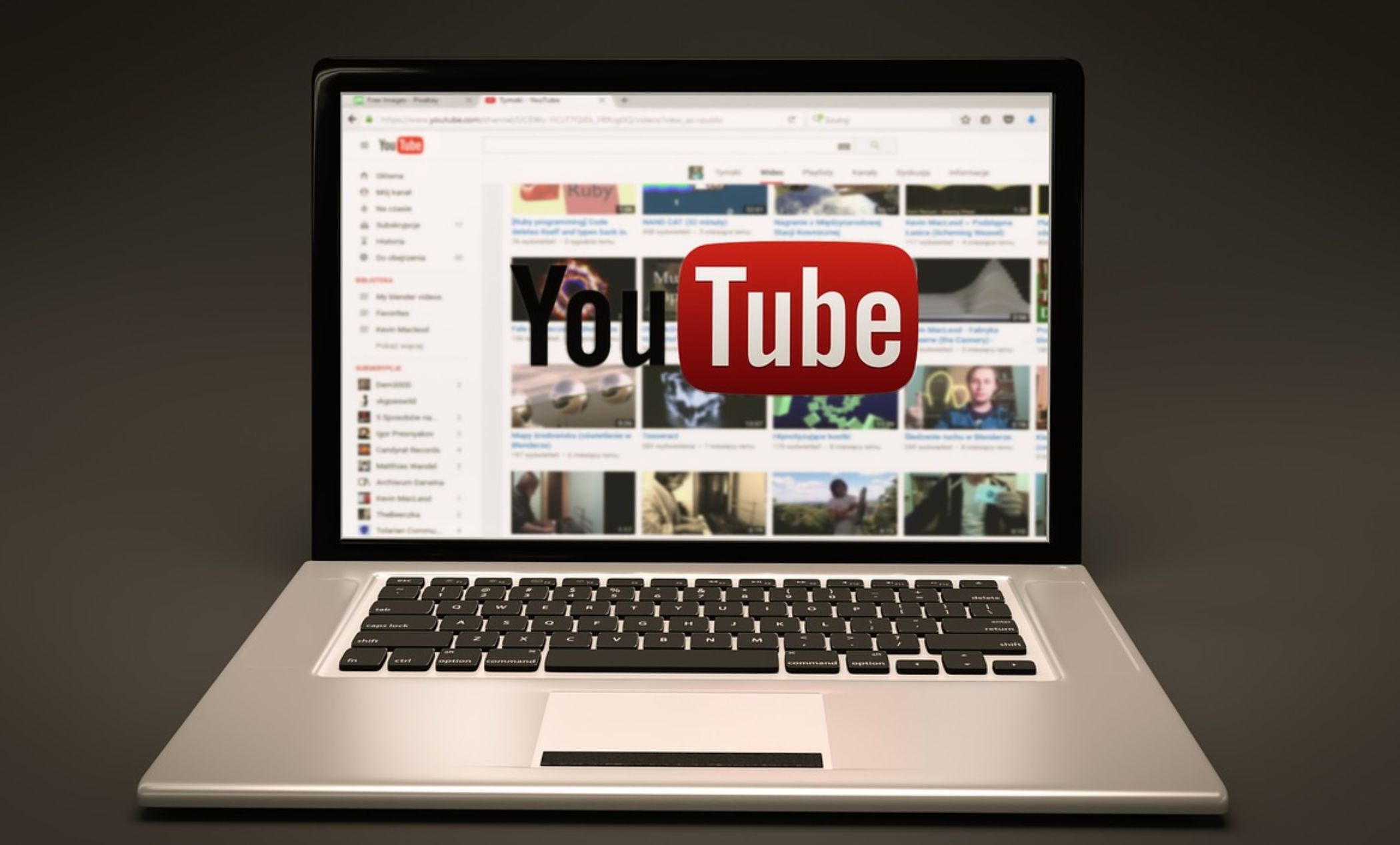يبدأ كل ما تفعله تقريبًا على سطح المكتب والكمبيوتر المحمول والهاتف والجهاز اللوحي باستعلام نظام اسم المجال (DNS). بشكل أساسي، يقوم DNS بتحويل أسماء النطاقات (مثل ZDNET.com) إلى عنوان IP حتى تعرف متصفحات الويب والتطبيقات مكان الحصول على المعلومات التي تريدها. بدون DNS، يجب أن ينتهي بك الأمر إلى إدخال 34.149.132.124 في كل مرة تريد فيها الانتقال إلى ZDNET.com. حتى مجرد تشغيل بحث Google يُظهر DNS في العمل.
أيضا: كيفية تغيير عنوان IP الخاص بك باستخدام VPN
تكمن المشكلة في أن DNS القياسي غير مشفر، مما يعني أن جميع استفساراتك يتم إرسالها عبر الشبكة كنص عادي.
لماذا يعد DNS غير المشفر مشكلة؟
لنفترض أنك متأكد شبكة عامة (مثل مقهى) وتبدأ في البحث عن الأشياء على جهاز Android الخاص بك. أو ربما تحتاج إلى الوصول إلى نظام إدارة المحتوى (CMS) أو أداة عمل أخرى ولا تريد أن يعرف الجمهور العنوان الذي تدخله. إذا كان هناك شخص آخر على نفس الشبكة ولديه المهارات اللازمة، فيمكنه اعتراض استعلامات البحث غير المشفرة (أو عناوين URL التي تزورها) ومعرفة ما تبحث عنه بالضبط.
وهنا يأتي دور وضع DNS الخاص. بمجرد تمكين هذه الميزة، يتم تشفير جميع استعلامات DNS الخاصة بك، لذلك لن يتمكن الممثلون السيئون من عرضها (حتى لو قاموا بالتقاط تلك الحزم). بمعنى آخر، يجب أن يكون وضع DNS الخاص ضرورة مطلقة لأي شخص يقدر خصوصيته وأمانه.
أيضا: أفضل خدمات VPN: تم اختبارها وتقييمها من قبل الخبراء
ولكن كيف يتم تنشيط وضع DNS الخاص على نظام Android؟ انها في الواقع بسيطة جدا. اسمحوا لي أن أظهر لك كيفية القيام بذلك.
كيفية تمكين وضع DNS الخاص على أندرويد
ما سوف تحتاج: الشيء الوحيد الذي تحتاجه لتمكين وضع DNS الخاص هو جهاز Android يعمل بالإصدار 9 من نظام التشغيل على الأقل (تم إصداره في 2018). تقريبًا كل الأجهزة الحديثة هاتف أندرويد قادر على تمكين الوظيفة.
افتح تطبيق الإعدادات (من مركز الإشعارات أو درج التطبيقات)، ثم اضغط على الشبكة والإنترنت. إذا كنت تستخدم جهاز Samsung Galaxy، فانتقل إلى الإعدادات > إعدادات الاتصال الأخرى.
يجب أن يظهر خيار “الشبكة والإنترنت” أعلى تطبيق الإعدادات.
جاك والين \ ZDNET
ستجد إدخال DNS الخاص في أسفل نافذة الشبكة والإنترنت. على أجهزة Galaxy، يوجد هذا الخيار في منتصف قائمة إعدادات الاتصالات الإضافية. إذا لم تتمكن من العثور عليه، فارجع إلى صفحة الإعدادات الرئيسية وابحث عن DNS الخاص.
يمكن العثور على إدخال DNS الخاص في قسم الشبكة والإنترنت في تطبيق الإعدادات.
جاك والين / زي دي نت
هذا هو المكان الذي يمكن أن تصبح فيه الأمور معقدة بعض الشيء. يجب أن يكون لديك عنوان المزود الذي يقدم DNS الخاص. هنا هو المورد المفضل لدي:
1dot1dot1dot1.cloudflare-dns.com
بعض أسماء المضيفين المحتملة الأخرى التي يمكنك استخدامها:
- جوجل DNS: dns.google
- Quad9: dns.quad9.net
- تنظيف DNS: Security-filter-dns.cleanbrowsing.org
- افتح DNS: 208.67.222.222
- DNS التالي: 45.90.28.0
- كومودو الآمن 8.26.56.26
- OpenNIC: 192.95.54.3
ملحوظة: على الرغم من أن خدمات DNS المجانية المذكورة أعلاه تستحق التجربة، إلا أنني أوصي باستخدام Cloudflare (1dot1dot1dot1.cloudflare-dns.com). أجد أنه الأسرع والأكثر أمانًا من بين الكثير. بالإضافة إلى السرعة، يضيف Cloudflare تصفية DNS، والتي يمكن أن تساعد في منع إرسال رسائل البريد الإلكتروني من عناوين IP الضارة.
عند النقر على Private DNS، ستظهر نافذة منبثقة جديدة. اضغط على اسم مضيف موفر DNS الخاص، ثم أدخل اسم المضيف لموفر DNS الذي تريده.
الشكل 2: تمت إضافة مزود DNS الخاص لنظام Android.
جاك والين / زي دي نت
يمكنك أيضًا اختيار “تلقائي”، والذي سيتحول تلقائيًا إلى DNS الخاص بـ Google عندما يكون ذلك متاحًا. بالنسبة لأولئك الذين لا يثقون بسرعة في Google لمثل هذه الوظيفة، أوصي باختيار DNS الخاص ثم إدخال عنوان المزود الذي تختاره. انقر فوق حفظ لحفظ الإعداد الجديد وإغلاق تطبيق الإعدادات.
أيضا: 7 قواعد لكلمات المرور يجب اتباعها في 2024، بحسب خبراء الأمن
وهذا كل شيء. بمجرد تمكين DNS الخاص على Android، يتم تشفير استعلامات DNS الخاصة بك. استمتع بهذه الخصوصية والأمان الإضافيين.